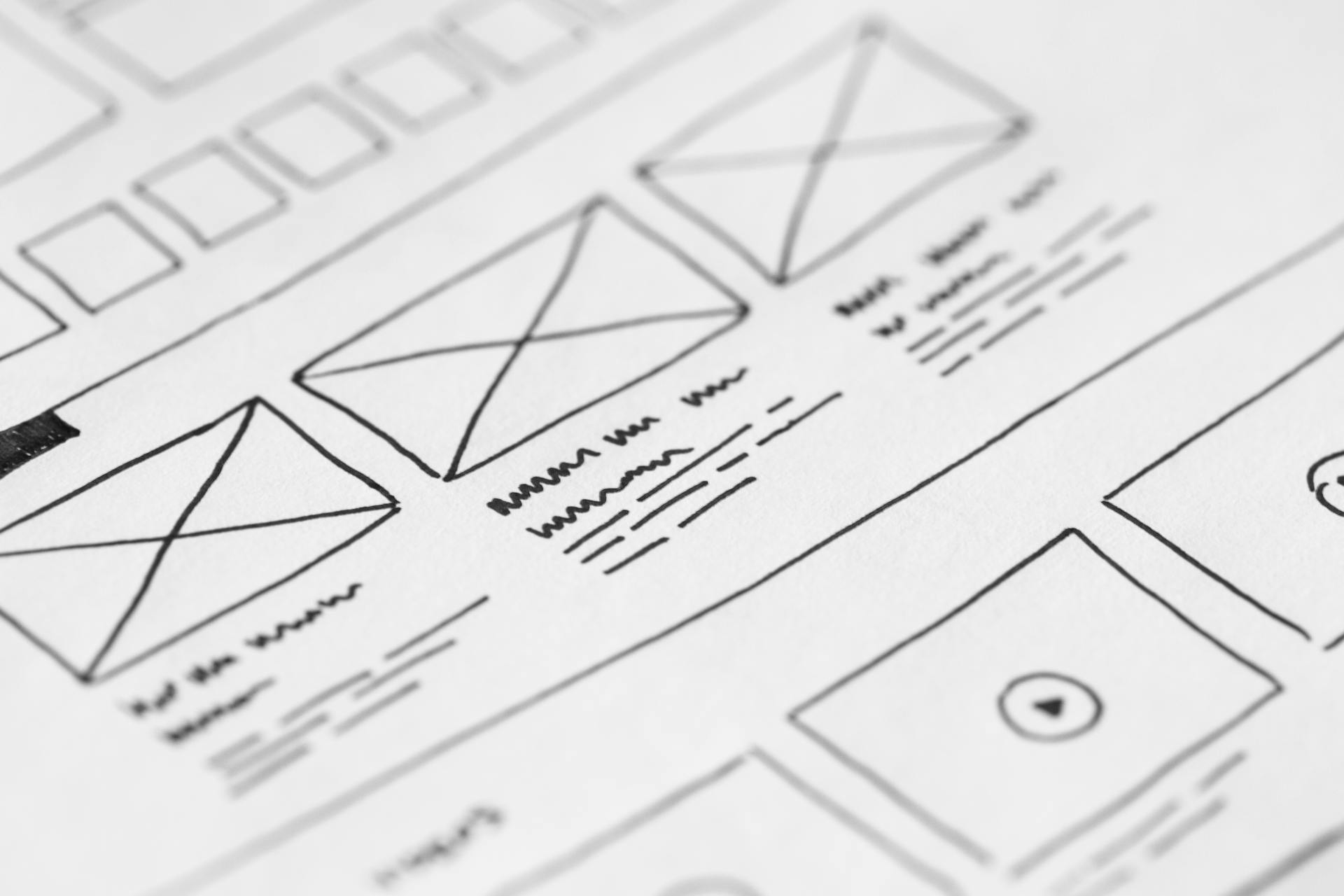WordPress lokal auf PC installieren – So einfach geht's
Es gibt verschiedene Wege, WordPress lokal auf dem eigenen PC zu installieren. Ich zeige dir in diesem Beitrag Schritt für Schritt die einfachste Methode.
Warum WordPress Lokal Installieren?
Es gibt mehrere gute Gründe, um WordPress lokal auf dem eigenen Computer zu installieren:
- Schnelleres Entwickeln: Da ihr lokal arbeitet, müsst ihr nicht jedes Mal eure Webseite über das Internet laden. Das spart Zeit und macht das Arbeiten viel flüssiger.
- Keine Hostingkosten vor dem Livegang: Ihr braucht kein teures Hostingpaket zu kaufen, bis eure Webseite wirklich online gehen soll.
- Offline arbeiten: Wenn ihr unterwegs seid und kein Internet habt, könnt ihr trotzdem an eurer Webseite weiterarbeiten.
- Sicheres Testen von Plugins und Updates: Ihr könnt eine Kopie eurer Live-Webseite lokal herunterladen und dort Updates oder neue Plugins testen, ohne Gefahr zu laufen, dass etwas auf der Live-Seite kaputtgeht.
Das richtige Tool: Local von Flywheel
Für die lokale WordPress-Installation empfehlen ich das kostenlose Tool Local von Flywheel. Es ist sehr benutzerfreundlich und für 99% der Nutzer völlig ausreichend. Mit Local könnt ihr eure WordPress-Seite in kürzester Zeit aufsetzen – ohne komplizierte Konfigurationen.
Local herunterladen und installieren
- Besucht die Webseite localwp.com.
- Klickt auf den Download-Knopf und gebt eure Daten ein.
- Nach dem Download startet ihr die Installation und öffnet anschließend die Software.
- Akzeptiert die Nutzungsbedingungen und erstellt optional einen kostenlosen Account (nicht zwingend erforderlich).
WordPress-Seite lokal anlegen
Nach dem Start von Local seht ihr die Möglichkeit, eine neue Webseite zu erstellen:
- Klickt auf Create New Site.
- Gebt einen Namen für eure Seite ein, zum Beispiel "Meine Seite".
- Legt den WordPress-Benutzernamen und das Passwort fest – ich empfehle für den Anfang „admin“ als Benutzername und Passwort, um es einfach zu halten.
- Startet die Erstellung der Webseite, indem ihr auf Add Site klickt.
- Local richtet im Hintergrund die WordPress-Installation ein. Gegebenenfalls müsst ihr euer Systempasswort für die Einrichtung eingeben.
Nach wenigen Minuten ist eure lokale WordPress-Seite fertig eingerichtet. Ihr seht eine Übersicht mit wichtigen Informationen wie der lokalen Domain (z. B. meine-seite.local), SSL-Zertifikat, Webserver-Version und Datenbankdetails.
Zugriff auf das WordPress-Dashboard
Der direkte Zugang zum WordPress-Adminbereich ist ganz einfach:
- Klickt in Local auf den Button WP Admin.
- Gebt den zuvor festgelegten Benutzernamen und das Passwort ein (z. B. admin/admin).
- Schon seid ihr im WordPress-Dashboard und könnt eure Seite bearbeiten, Themes installieren oder Plugins testen.
Sprache der WordPress-Seite ändern
Standardmäßig ist WordPress oft auf Englisch eingestellt. So ändert ihr die Sprache auf Deutsch oder eine andere gewünschte Sprache:
- Geht im WordPress-Dashboard zu Settings (Einstellungen).
- Wählt unter Site Language die gewünschte Sprache aus, z. B. Deutsch (Österreich).
- Scrollt nach unten und klickt auf Save Changes, um die Änderung zu speichern.
Damit ist eure lokale WordPress-Seite komplett einsatzbereit und ihr könnt sofort mit dem Entwickeln, Testen oder Experimentieren beginnen – und das alles ohne eine Internetverbindung oder Hostingkosten.
Fazit
Die lokale Installation von WordPress mit dem Tool Local ist eine einfache und praktische Lösung für Entwickler, Designer und alle, die ihre Webseite sicher und flexibel bearbeiten wollen. Ihr profitiert von schnellerem Arbeiten, der Möglichkeit, offline zu arbeiten, und könnt risikofrei Updates und Plugins testen.